Prevod videa do videa: Media Encoder With Built-in Video Editor
Pokryli sme veľa mediálnych prevodníkov - niektoré s krásnymi návrhmi používateľského rozhrania a iné s najvyššou kvalitou kódovania - a potom sú tu niektorí ktoré vám umožňujú komprimovať hudobné súbory bez toho, aby to poškodilo kvalitu zvuku. Pokiaľ ide o podporu výstupu, mnoho aplikácií na konverziu médií vám umožňuje kódovať súbory do každého jedného formátu médií. Prevod videa umožňuje prevádzať video a audio súbory do veľkého množstva podporovaných formátov vrátane AVI, MP4, SWF, MKV, WMV, 3GP, WAV, MP3 atď. Okrem toho môžete prevádzať súbory, ktoré sú zvlášť optimalizované na prehrávanie na prenosných zariadeniach, ako sú iPhone, iPod, Zune, PSP, smartfóny s Androidom atď. Spolu s jednoduchou konverziou vám tiež umožňuje prevádzať mediálne súbory priamo z webov na hosťovanie DVD alebo videa, ako je napríklad Youtube. Nakoniec prichádza s integrovaným nástrojom na orezávanie, úpravy, orezanie a snímanie obrazovky. Viac po prestávke.
Po uvedení na trh vás uvíta užívateľsky príjemné a ľahko prístupné rozhranie. Rovnako ako iné hlavné prevodníky médií, aj v tomto prípade môže obslužný program prevádzať súbory v dávkovej prevádzke. Všetky voliteľné možnosti sú umiestnené na paneli nástrojov s názvom ako (zľava doprava)
Pridanie súborov, načítanie DVD, sťahovanie, nahrávanie, orezávanie, úprava, spojenie všetkých, prevádzanie, pozastavenie a Stop. Proces konverzie médií je pomerne jednoduchý: Najprv kliknite na Pridať súbory na paneli nástrojov vyberte svoje súbory a potom vyberte výstupný adresár v dolnej časti okna spolu s výstupným formátom z Profile Ponuka.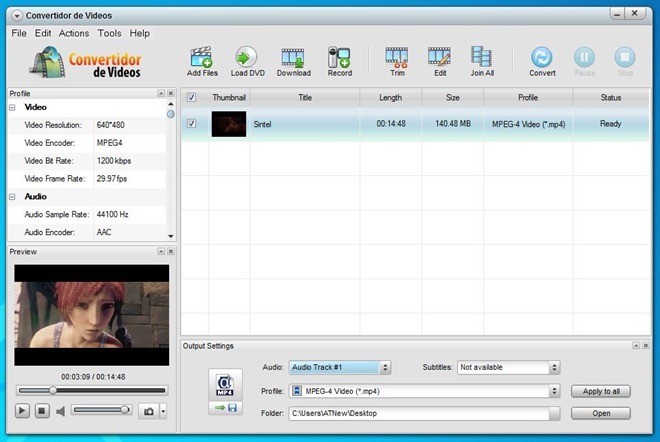
Na výber sú tony formátov (cca. 200 podľa vývojára) a všetky formáty sú dobre roztriedené pre rýchly a ľahký prístup. Existuje 17 rôznych formátov profilov, ktoré zahŕňajú Všeobecné video, Všeobecné audio, HD video, Online video, Apple, HTC, Nokia, Motorola, Sony Ericsson, Samsung, Blackberry, herný hardware, Microsoft Zune, Archos, Prehrávače médií a Vlastné profily.
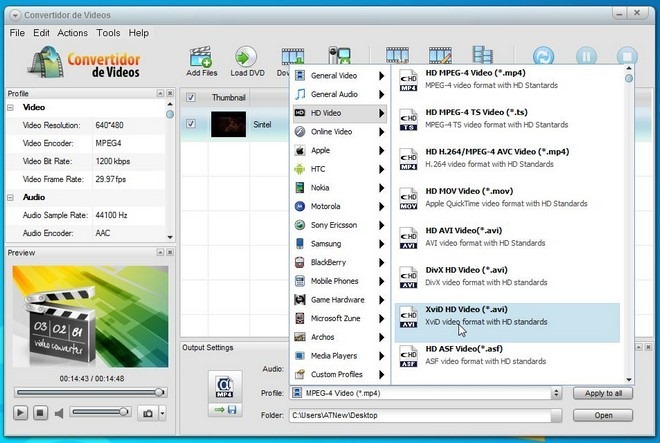
Aj po výbere profilu môžete pred začatím procesu prevodu vykonať rôzne vylepšenia zvuku / videa. Ľavá strana okna obsahuje konfiguračné nastavenia; video vyladenie vám umožní zmeniť Rozlíšenie videa, videoEncoder, BitRate a Snímok za sekundu. podobne Zvuk optionsinclude Vzorkovacia frekvencia, kódovač, dátový tok a (výstup) kanály.
Kliknutím na Trimon sa panel s nástrojmi otvorí obloženie okno. Funkcia orezania je pomerne robustná, ktorá vám môže pomôcť s odstránením určitých častí videa alebo zvukového súboru pred konverziou.
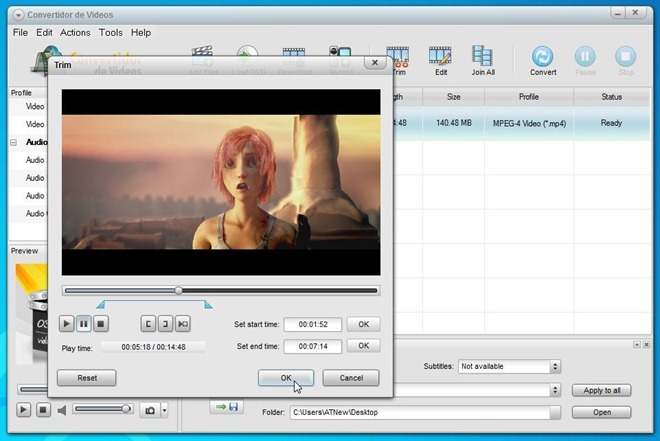
Skutočným zážitkom tejto krásnej aplikácie je editovať Ponuka. Tu môžete video orezať, ako aj ovládať Jas, kontrast, odtieň a sýtosť pod nastaviť tab. Ďalej môžete ako vodoznaky pridať text alebo obrázky tak, že prejdete na obložiť tab. Po vyladení všetkých nastavení kliknite na tlačidlo OK OK zatvoriť editovať kliknite na previesť na paneli nástrojov na spustenie procesu kódovania.

Spolu s konverziou môže aplikácia zachytávať snímky videí s vysokým rozlíšením. Stačí kliknúť na malú fotoaparát tlačidlo vedľa jazdca hlasitosti, blízko panela náhľadu a automaticky uloží snímku obrazovky do vášho počítača.
Ak chcete zmeniť niekoľko nastavení špecifických pre aplikáciu, kliknite na ikonu náradie > prednosť, čím sa otvorí Preferenčná konzola. Tu môžete zmeniť svoj výstupný adresár ukážky a dočasný súbory, ako aj aplikačný jazyk. K dispozícii je tiež premena kartu, z ktorej môžete nastaviť prioritu CPU pre proces prevodu definovaním počtu jadier, ktoré sa majú použiť.

Convertidor de Videos je pravdepodobne jednou z najbohatších aplikácií, ktorá nás úplne uspokojila. Prevodník je k dispozícii zadarmo a funguje na Windows XP, Windows Vista, Windows 7 a Windows 8 a podporuje 32-bitové aj 64-bitové verzie OS.
Stiahnite si Convertidor de Videos
Vyhľadanie
Posledné Príspevky
Uzamknite priečinky a vypnite port USB pre jednotku Flash v systéme Windows 7
Ak používate zdieľaný alebo verejný počítač, bezpečnosť údajov je v...
Vypaľujte vysokokvalitné disky DVD pre ľubovoľného prehrávača, klonujte existujúce disky
Boli časy, keď ste museli ísť von a kúpiť si videokameru, ak ste ch...
BPMinus: Nastavenia rýchlosti zvuku, výšky tónu a ekvalizéra zvukových stôp
Úprava zvuku neznamená iba vystrihnutie obľúbenej časti vašej sklad...



